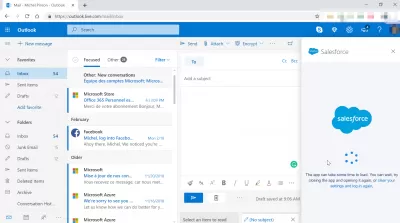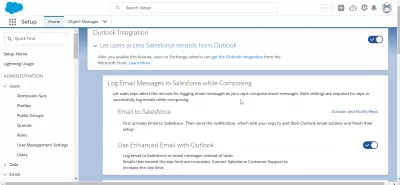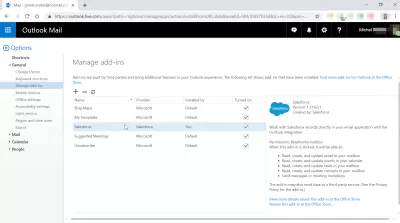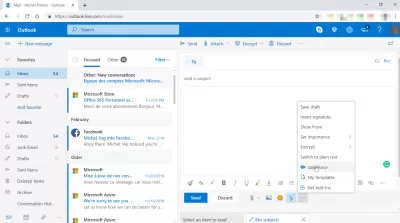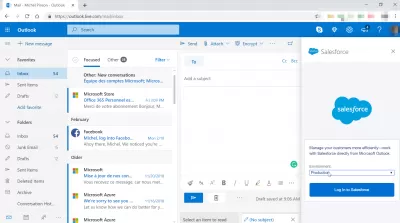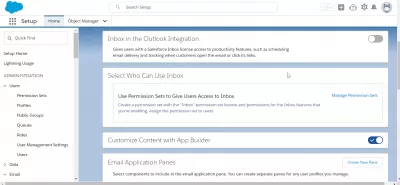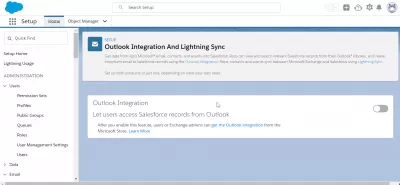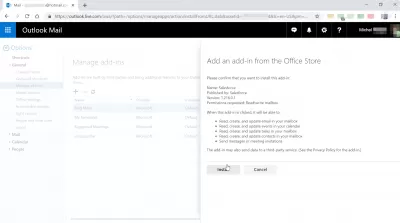How To Solve *বিক্রয় বল* Does Not Show In Outlook?
- ভূমিকা
- সেলসফোর্স যদি আউটলুকে না দেখায় তবে কী করবেন?
- 1. বিক্রয়কেন্দ্রের সাথে ইমেল লিঙ্ক করার অনুমতি দিন
- 2. বিক্রয়কেন্দ্র অ্যাড-ইনগুলি উপলভ্য করুন
- ৩. আউটলুকের কাস্টমাইজেশনের জন্য ডিফল্ট সেটিংস পুনরুদ্ধার করুন
- 4. ব্যবহারকারী অ্যাকাউন্ট নিয়ন্ত্রণগুলি অক্ষম করুন।
- ৫. আউটলুক কনফিগারেশনের জন্য ইমেল ফাংশনটি যাচাই করুন এবং যুক্ত করুন।
- আউটলুকের জন্য সেলসফোর্স ইনস্টল করার পদক্ষেপগুলি কী কী?
- 1. আউটলুকের সাথে সংযোগের জন্য সেলসফোর্স প্রস্তুত হন।
- ২. আউটলুক থেকে অ্যাড-ইন পান অ্যাড-ইন লাইব্রেরি।
- উপসংহার
- প্রায়শই জিজ্ঞাসিত প্রশ্ন
ভূমিকা
এমন একটি সময় ছিল যখন আউটলুকের জন্য সেলসফোর্স ইনস্টল করা একটি বাতাস ছিল; যাইহোক, এটি খুব বেশি দিন আগে পরিবর্তিত হয়েছিল। নতুন সাইড প্যানেলটি সেলসফোর্সের জন্য আউটলুক না দেখানোর জন্য দোষী হতে পারে এবং বৈশিষ্ট্যটি বন্ধ করে সমস্যাটি সমাধান করতে পারে। এটি বলার পরে, এই ইস্যুটির জন্য অন্যান্য বিভিন্ন সম্ভাব্য ব্যাখ্যা রয়েছে।
এই সামগ্রীর টুকরোতে, আমরা আপনাকে কয়েকটি সমস্যা সমাধানের ইঙ্গিতগুলি সরবরাহ করব যা আপনাকে আউটলুকের সেলসফোর্স বোতামটি সনাক্ত করতে সহায়তা করবে।
সেলসফোর্স যদি আউটলুকে না দেখায় তবে কী করবেন?
1. বিক্রয়কেন্দ্রের সাথে ইমেল লিঙ্ক করার অনুমতি দিন
- ক্লাসিকটিতে ব্যবহারকারীর প্রোফাইল অ্যাক্সেস করতে, তাদের নামে আলতো চাপুন।
- সেটআপ চয়ন করুন, তারপরে সেখান থেকে ইমেল প্রশাসনে নেভিগেট করুন।
- সেলসফোর্সে একটি ইমেল প্রেরণ করুন এবং নিশ্চিত করুন যে সক্রিয় চেকবক্সটি প্রক্রিয়াটিতে চিহ্নিত হয়েছে।
- আলোর ব্যবহারকারী ইন্টারফেস অ্যাক্সেস করতে, ব্যবহারকারী আইকনটি নির্বাচন করুন।
- সেটিংস> ইমেল মেনুতে নেভিগেট করুন।
- বিক্রয়কর্মে আমার ইমেল আলতো চাপুন
- সেলসফোর্সে আমার ইমেলের জন্য বাক্সটি সক্রিয় লেবেলযুক্ত কিনা তা পরীক্ষা করে দেখুন।
- আবার ক্লায়েন্টটি চালু করুন এবং কোনও পরিবর্তন হয়েছে কিনা তা পরীক্ষা করে দেখুন।
2. বিক্রয়কেন্দ্র অ্যাড-ইনগুলি উপলভ্য করুন
এই নির্দেশাবলী কেবল তখনই প্রয়োজনীয় যখন আউটলুকের সেলসফোর্স অ্যাড-ইনগুলি নিষ্ক্রিয় করা হয়।
- আউটলুক অ্যাপ্লিকেশনটি লোড করুন এবং মেনু থেকে নতুন ইমেল নির্বাচন করুন।
- আপনি যখন ক্লিপবোর্ড ফিতাটিতে ট্যাপ করেন তখন উপস্থিত প্রসঙ্গ মেনু থেকে ফিতাটি কাস্টমাইজ করুন নির্বাচন করুন।
- অ্যাড-ইন বিকল্প নির্বাচন করুন।
- পৃষ্ঠার নীচে পরিচালনা করুন: ড্রপ-ডাউন মেনু থেকে অক্ষম আইটেমগুলি চয়ন করুন।
- চালিয়ে যেতে, গো বোতামটি ক্লিক করুন।
- এমন একটি বিকল্প চয়ন করুন যার নামটিতে সেলসফোর্স অন্তর্ভুক্ত রয়েছে এবং সক্ষম বোতামটি আলতো চাপুন।
- ক্লোজ বোতামটি চয়ন করুন।
- আরও একবার, পরিচালনা বিকল্প থেকে, কম অ্যাড-ইনস চয়ন করুন এবং তারপরে গো বোতামটি চাপুন।
- আউটলুক ক্লায়েন্ট বন্ধ করা উচিত।
- আপনি আউটলুকের জন্য সেলসফোর্স পুনরায় চালু করার পরে যে কোনও সামঞ্জস্যের জন্য মূল্যায়ন করার পরামর্শ দেওয়া হচ্ছে।
৩. আউটলুকের কাস্টমাইজেশনের জন্য ডিফল্ট সেটিংস পুনরুদ্ধার করুন
আপনার কাছে বর্তমানে বেছে নেওয়া ট্যাবটি পুনরায় সেট করার বিকল্পও রয়েছে। ডিফল্ট ট্যাবটি চয়ন করুন যার বিকল্পগুলি আপনি স্ক্রিনের মধ্যে তাদের মূল অবস্থানে পুনরুদ্ধার করতে চান, আপনাকে ফিতাটি কাস্টমাইজ করার অনুমতি দেয়।
- ফাইল মেনু থেকে, বিকল্পগুলি ক্লিক করুন।
- ফিতাটি কাস্টমাইজ করার জন্য বিকল্পটি চয়ন করুন।
- বর্তমানে সক্রিয় কনফিগারেশনটি কোনও ফাইলে সংরক্ষণ করা সম্ভব। যদি এটি প্রয়োজন হয় তবে ব্যবহারকারীরা এটি আমদানি করতে পারেন।
- ফিতাটি কাস্টমাইজ করা উইন্ডোটির মধ্যে রিসেট বোতামটি ক্লিক করুন।
- এর পরে, সমস্ত কাস্টমাইজেশন পুনরায় সেট করার বিকল্পটি নির্বাচন করুন।
4. ব্যবহারকারী অ্যাকাউন্ট নিয়ন্ত্রণগুলি অক্ষম করুন।
- রান কমান্ড প্রম্পটটি খুলতে, উইন্ডোজ কী এবং চিঠিটি একসাথে টিপুন।
- কেবল সিস্টেম প্রোপার্টি বক্সটি খোলার জন্য আপনাকে ওকে বোতামটি ক্লিক করে ভুল কনফিগারেশন টাইপ করতে হবে।
- সরঞ্জামগুলি অ্যাক্সেস করতে, সরঞ্জামগুলি ট্যাবটি নির্বাচন করুন।
- ইউএসি সেটিংস পরিবর্তন করুন নির্বাচন করার পরে লঞ্চ বোতামটি ক্লিক করুন।
- স্লাইডারটিকে কখনই অবহিত করবেন না বাক্সের দিকে সরান।
- ওকে বোতামটি ক্লিক করুন, তারপরে যখন আপনাকে পরিবর্তনটি গ্রহণ করার অনুরোধ জানানো হবে তখন হ্যাঁ ক্লিক করুন।
৫. আউটলুক কনফিগারেশনের জন্য ইমেল ফাংশনটি যাচাই করুন এবং যুক্ত করুন।
আপনি যদি সেটিংসে পরীক্ষা করতে বা পরিবর্তন করতে চান তবে আপনার সেলসফোর্স সিস্টেম প্রশাসক হিসাবে অনুমতি থাকা দরকার।
- ক্লাসিকটিতে আপনার প্রোফাইল অ্যাক্সেস করতে, আপনার নামটি নির্বাচন করুন।
- তারপরে, কেবল সেটআপ বিকল্পটি নির্বাচন করুন।
- ডেস্কটপ ইন্টিগ্রেশন বিকল্পটি চয়ন করুন।
- আউটলুকের জন্য সেলসফোর্স সক্ষম করতে, উপযুক্ত মেনু আইটেমটিতে নেভিগেট করুন এবং এটি চয়ন করুন।
- আলোক ক্লায়েন্টের ব্যবহারকারী ইন্টারফেস অ্যাক্সেস করতে, ব্যবহারকারী আইকনটি নির্বাচন করুন।
- মেনুতে সেটিংস> ডেস্কটপ অ্যাড-অনগুলিতে নেভিগেট করুন।
- আউটলুকের জন্য সেলসফোর্স চয়ন করুন, তারপরে এটি সক্ষম হয়েছে তা পরীক্ষা করে দেখুন।
আউটলুকের জন্য সেলসফোর্স ইনস্টল করার পদক্ষেপগুলি কী কী?
আপনি যদি সেলসফোর্সে সেটিংসে কিছু সামঞ্জস্য করেন তবে এটি সহায়তা করবে এবং এই সহায়ক গাইড আপনাকে নিম্নলিখিত ধাপে ধাপে পদ্ধতিতে নিয়ে যাবে।
1. আউটলুকের সাথে সংযোগের জন্য সেলসফোর্স প্রস্তুত হন।
- সেলসফোর্স লগইন যান।
- সেটিংস সামঞ্জস্য করতে, উপরের-ডান সাইডবারে টাস্কবার আইকনটি ক্লিক করুন।
- সেটআপ ক্লিক করুন
- দ্রুত অনুসন্ধান লেবেলযুক্ত বাক্সটি সন্ধান করুন এবং তারপরে এটিতে আউটলুক টাইপ করুন।
- আউটলুক ইন্টারফেস এবং সিঙ্ক করার বিকল্পগুলি থেকে চয়ন করুন।
- আউটলুক ইন্টিগ্রেশন লেবেলযুক্ত ট্যাবে নেভিগেট করুন।
- ব্যবহারকারীরা সংশ্লিষ্ট স্লাইডারগুলিতে ক্লিক করে এবং আউটলুকের ইমেল ব্যবহার করে সক্রিয় করে আউটলুকের উপর বিক্রয়ফোর্স ডেটা ব্রাউজ করতে পারেন।
- সেলসফোর্স আইকনের ইমেলটিতে, অ্যাক্টিভেট চয়ন করুন এবং প্রতিনিধিদের চেকবক্সকে অবহিত করুন।
- কেবল সম্পাদনা বোতামটি নির্বাচন করুন।
- সক্রিয় জন্য চেকবক্সটি নির্বাচন করুন, তারপরে সংরক্ষণ ক্লিক করুন।
২. আউটলুক থেকে অ্যাড-ইন পান অ্যাড-ইন লাইব্রেরি।
- দৃষ্টিভঙ্গি খুলুন
- অ্যাড-ইনস বিকল্পটি ক্লিক করুন।
- অনুসন্ধান লেবেলযুক্ত বক্সে সেলসফোর্স রাখুন।
- বুস্ট উত্পাদনশীলতা লেখা লেবেল দিয়ে অ্যাড-ইনটি বেছে নিন। কিছু ক্ষেত্রে, এটি অবশ্যই প্রথম অনুসন্ধানের ফলাফল হবে।
- অ্যাড বিকল্পটি চয়ন করুন।
- সেলসফোর্স লগইন যান।
- সেলসফোর্সের জন্য আপনার শংসাপত্রগুলি লিখুন। (এটি প্রতিষ্ঠিত হওয়ার পরে আপনাকে ইমেল অ্যাকাউন্ট এবং আপনার সেলসফোর্স অ্যাকাউন্টের মধ্যে লিঙ্কটি যাচাই করতে হবে))
- তারপরে নিশ্চিত বোতামটি ক্লিক করুন।
উপসংহার
আউটলুক হ'ল কর্পোরেট প্রোগ্রামগুলির একটি জটিল যা অনেকগুলি ফাংশন ধারণ করে: পরিচিতি, টাস্ক প্ল্যানার, নোটবুক, ক্যালেন্ডার এবং অবশ্যই একটি ডাক ক্লায়েন্ট।সুবিধাগুলি ব্যবহার শুরু করার জন্য, আউটলুকের জন্য ইনস্টল সেলসফোর্স দিয়ে শুরু করুন এবং কাজ করুন।
সেলসফোর্সের সমস্যাটি আউটলুকিসে সাধারণত আউটলুক অ্যাপ্লিকেশনগুলির জন্য বিক্রয়কেন্দ্রে অ্যাড-ইন কনফিগারেশনের কারণে দেখা যায় না। আমরা আশা করি এখানে প্রদত্ত গাইডগুলির তালিকা আপনার পক্ষে সহায়ক হবে।
প্রায়শই জিজ্ঞাসিত প্রশ্ন
- সেলসফোর্স ইন্টিগ্রেশন যদি আউটলুকে প্রদর্শিত না হয় তবে আপনি কী পদক্ষেপ নিতে পারেন?
- সমস্যা সমাধানের পদক্ষেপগুলির মধ্যে বিক্রয়ফোর্স প্লাগইন ইনস্টলেশন পরীক্ষা করা, আউটলুকের সামঞ্জস্যতা নিশ্চিত করা এবং সংহতকরণের জন্য ব্যবহারকারীর অনুমতি যাচাই করা অন্তর্ভুক্ত।